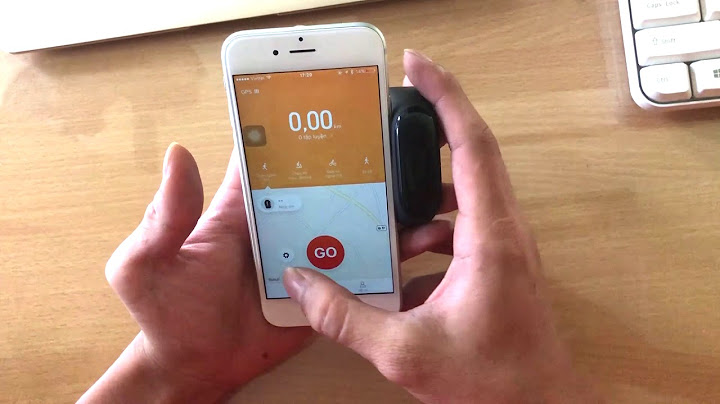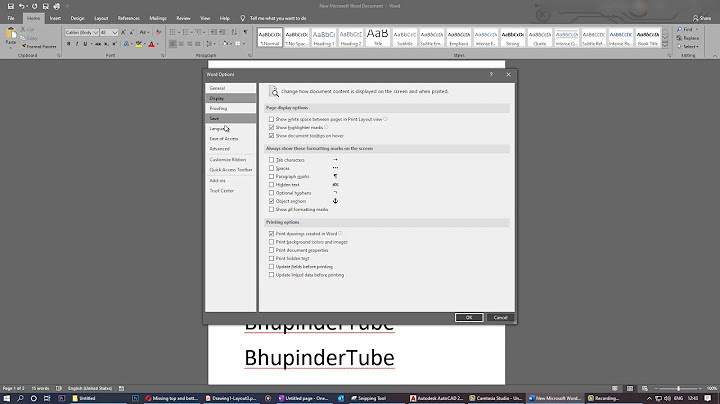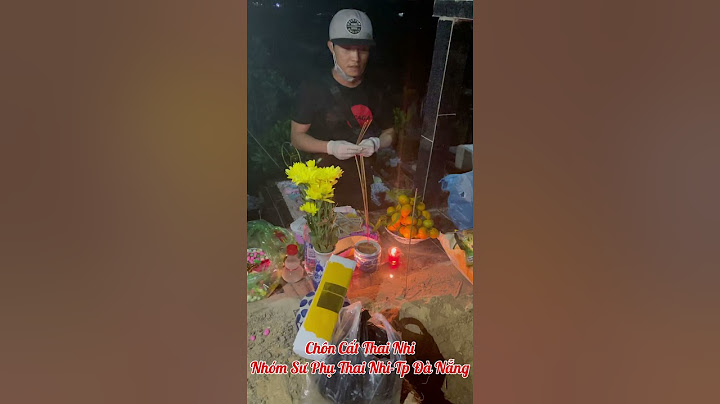Google Play là nơi an toàn nhất và dễ dàng truy cập để tải những ứng dụng Android cần thiết cho nhu cầu của bạn. Mặc dù nó là một ứng dụng khá ổn định, nhưng không tránh khỏi các lỗi và sự cố. Đôi lúc bạn tải một ứng dụng nào đó và Google Play yêu cầu bạn xác thực. Show
Để khắc phục lỗi yêu cầu xác thực trên Google Play hãy xem bài viết mà chúng tôi chia sẻ ngay.
 Cách khắc phục lỗi CH Play yêu cầu xác thựcXóa tài khoản Google trên điện thoạiVấn đề về lỗi yêu cầu xác thực có thể xảy ra khi điện thoại yêu cầu cập nhật ứng dụng. Các bạn hãy thử xóa và thêm lại tài khoản Google như sau: Bước 1: Mở tính năng Cài đặt trên điện thoại > Chọn tiếp mục Tài khoản và đồng bộ.  Bước 2: Nhấn chọn tiếp mục Google và lựa chọn tài khoản Google mà bạn cần xóa.  Bước 3: Nhấn chọn Thêm > Bấm Xóa tài khoản để hoàn tất quá trình > Lúc này, khởi động lại máy tính và kiểm tra.  Đồng bộ hóa các tài khoản GoogleBước 1: Trước tiên, mở mục Cài đặt trên điện thoại > Nhấn chọn tiếp mục Tài khoản và đồng bộ.  Bước 2: Bấm vào mục Google > Nhấn Tài khoản Google cần xóa.  Bước 3: Nhấn Thêm > Chọn mục Đồng hóa ngay bây giờ.  Xóa tất cả dữ liệu CH PlayCách này cũng là cách khắc phục hiệu quả nếu bạn gặp lỗi yêu cầu xác thực. Thao tác như sau: Bước 1: Nhấn chọn Cài đặt trên điện thoại > Chọn vào mục Ứng dụng.  Bước 2: Bấm chọn Quản lý ứng dụng > Chọn mục Cửa hàng Google Play.  Bước 3: Bấm chọn vào phần Xóa dữ liệu > Bạn bấm chọn Xóa tất cả dữ liệu hoặc xóa bộ nhớ đệm tùy theo nhu cầu của từng người.  Bước 4: Sau khi xóa xong > Khởi động lại điện thoại và mở ứng dụng Google Play lên. Gỡ cài đặt CH Play và cài đặt lạiBước 1: Khởi động tính năng Cài đặt trên điện thoại > Bấm chọn mục Ứng dụng.  Bước 2: Bấm chọn Quản lý ứng dụng > Chọn mục Cửa hàng Google Play.  Bước 3: Chọn tiếp mục Gỡ cài đặt cập nhật > Bấm OK > Sau đó tải lại Google Play.  Tắt xác thực giao dịch muaGoogle yêu cầu xác thực đối với bất kỳ giao dịch mua nào bạn thực hiện. Nếu bạn vẫn thấy lỗi này khi cố gắng mua một ứng dụng nào đó thì máy chủ của Google Play có thể không xác thực được Tài khoản Google của bạn. Để khắc phục yêu cầu xác thực hãy làm theo các bước bên dưới: Bước 1: Truy cập Cửa hàng Google Play và nhấn vào biểu tượng tài khoản ở góc phải màn hình.  Bước 2: Chọn mục Cài đặt > Nhấn chọn Xác thực.  Bước 3: Chọn Bắt buộc xác thực khi mua hàng > Chọn 30 phút một lần hoặc Không bao giờ .  Lưu ý: Sau khi mua hàng xong, bạn nên bật tại tùy chọn này để đảm bảo an toàn cho tài khoản của bạn. Tạm kết khắc phục lỗi CH PlayTrên đây là 5 cách khắc phục lỗi yêu cầu xác thực trên Google Play hiệu quả và nhanh chóng bạn nên thực hiện khi gặp vấn đề này. Hy vọng qua bài viết này sẽ mang lại những thông tin hữu ích đến bạn. Chúc bạn thành công. Hãy tìm mã lỗi hoặc thông báo lỗi trong phần dưới đây theo thông tin trong bài viết này rồi làm theo các bước khắc phục sự cố. Mẹo: Bài viết này chỉ bao gồm các mã lỗi hoặc thông báo lỗi phổ biến nhất. Nếu bạn không tìm thấy mã lỗi hoặc thông báo lỗi trong phần dưới đây, hãy làm theo hướng dẫn trên màn hình hoặc thử . Kiểm tra xem tổ chức phát hành phương thức thanh toán có từ chối khoản thanh toán của bạn khôngTổ chức phát hành phương thức thanh toán của bạn có thể đã từ chối khoản thanh toán. Tổ chức phát hành phương thức thanh toán là ngân hàng phát hành thẻ, nhà mạng viễn thông của tài khoản thanh toán qua nhà mạng hoặc nhà cung cấp ví điện tử của bạn. Nếu bạn nhận được một trong các mã lỗi hoặc thông báo lỗi sau đây, thì tổ chức phát hành phương thức thanh toán của bạn có thể đã từ chối khoản thanh toán:
Khắc phục sự cố khi tổ chức phát hành phương thức thanh toán từ chối khoản thanh toán Để khắc phục sự cố này, hãy thêm hoặc chọn một phương thức thanh toán khác hoặc thử những cách sau:
Kiểm tra xem bạn có phải xác minh thông tin thanh toán hoặc danh tính tại payments.google.com hay khôngNếu nhận được một trong các mã lỗi hoặc thông báo lỗi sau đây, thì bạn có thể cần phải xác minh thông tin thanh toán hoặc danh tính của mình:
Khắc phục vấn đề khi xác minh To fix the issue, you may need to verify your info with a code or submit documents.
Kiểm tra xem bạn có cần liên hệ với nhóm hỗ trợ Google hay khôngNếu nhận được một trong các mã lỗi hoặc thông báo lỗi sau đây, thì bạn có thể cần liên hệ với nhóm hỗ trợ Google:
Khắc phục sự cố theo mã lỗi Để khắc phục sự cố này, hãy chọn phương thức thanh toán khác hoặc thử những cách sau:
Các vấn đề khác về phương thức thanh toán"Bạn đã cố gắng thực hiện giao dịch này quá nhiều lần" Nếu bạn nhận được thông báo lỗi này tức là tổ chức phát hành thẻ của bạn giới hạn số lần một khoản thanh toán bị từ chối trong một khoảng thời gian nhất định. Để khắc phục sự cố này, hãy sử dụng một phương thức thanh toán khác hoặc:
"Không thể hoàn tất giao dịch này. Hãy liên hệ với Quản trị viên Google Workspace của bạn để khắc phục vấn đề này" Nếu bạn mua một sản phẩm hoặc dịch vụ của Google và nhận được thông báo lỗi này thì tức là công ty hoặc trường học của bạn đã thiết lập tài khoản của bạn. Để giải quyết vấn đề này, hãy liên hệ với Quản trị viên Google Workspace của bạn. Mẹo: Nếu bạn là quản trị viên, hãy tìm hiểu cách khắc phục vấn đề khi thanh toán. Tìm quản trị viênQuản trị viên của bạn có thể là:
"Không thể hoàn tất giao dịch: Thẻ đã hết hạn" Thẻ bị chuyển sang màu xám và không đủ điều kiện để dùng mua hàng Nếu thẻ của bạn chuyển sang màu xám và bạn nhận được thông báo rằng thẻ của bạn không đủ điều kiện, thì bạn không thể sử dụng thẻ đó cho giao dịch mua này. Hãy thử mua hàng lại bằng thẻ khác. Nếu thẻ mà bạn muốn sử dụng không có trong danh sách, để thêm thẻ mới, hãy làm theo hướng dẫn trên màn hình. "Không thể hoàn tất giao dịch" và các bước chung để khắc phục sự cố Nếu bạn được yêu cầu cung cấp thêm thông tin sau khi nhận được thông báo này, hãy làm theo hướng dẫn trên màn hình. |